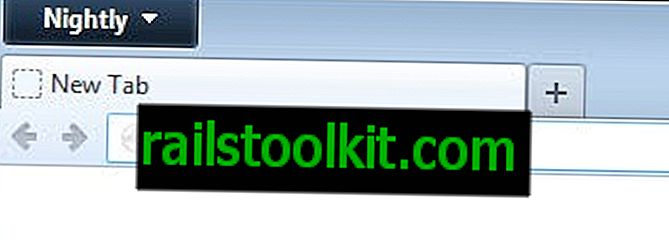Mnogi korisnici računala misle da su funkcionalnosti različitih tipki na tipkovnici računala fiksne u kamenu i ne mogu ih se uopće promijeniti. Većina bi se mogla iznenaditi kad čuju da je moguće ponovno preslikati sve tipke na tipkovnici računala u sustavu Windows.
Ali zašto bi netko želio promijeniti određene tipke na tipkovnici tako da imaju drugačiju funkcionalnost? Jedan od razloga bi mogao biti onemogućavanje ili promjena ključa ako se njegova funkcionalnost nikada ne koristi.
Na primjer, razmislite o tipki Caps Lock. Moglo bi se onemogućiti ili ponovno preraditi umjesto da riskira da je slučajno pritisnete i prebacite sve tipke u način Shift-tipke. Tipka Windows je još jedan primjer jer može imati nuspojave ako se pritisne u pogrešnoj situaciji (mislite na programe za cijeli zaslon).
Drugi primjer su medijski ključevi i posebni ključevi. Na primjer, medijske tipke mogu se koristiti za reprodukciju, pauziranje ili zaustavljanje medija i za promjenu glasnoće. Ne podržava svaki softver s druge strane te neke korisnike može biti sklon preusmjeravanju medijskih tipki na različite tipke.
Neki će korisnici možda željeti dodati funkcionalnost tipkovnici dodavanjem tipki koje nema. Prijenosni računari bez ključa sustava Windows dolaze u obzir kao osnovni primjer. Alati za ponovno postavljanje tipkovnice računala mogu se koristiti za ponovno postavljanje ključa poput Right-Ctrl ili Right-Alt na tipku Windows tako da funkcionalnost postaje dostupna.
Osnove tipkovnice Remapping
Izravni način prepravki ključeva u sustavu Windows upotreba je Registra sustava Windows.
HKEY_LOCAL_MACHINE \ SYSTEM \ CurrentControlSet \ Control \ Tipkovnica
Problem ovog pristupa je što korisnik mora znati skenirane kodove da bi promijenio funkcionalnost ključa. Popis skeniranih kodova za uobičajene tipke na tipkovnici dostupan je ovdje.
Prije izrade bilo koje tipke izravno se savjetuje stvaranje točke vraćanja sustava.
Remap softver
Bolji pristup većini korisnika je korištenje softvera umjesto izravno uređivanje registra. Softver obično ima dvije prednosti.
- Često omogućuje vizualni prikaz tipkovnice što olakšava prepoznavanje tipki
- Skeniranje kodovi su nevažni, jer program automatski vrši sve prepravke
Programi automatiziraju postupak prepravkivanja ključeva u Registru. Ne moraju se izvoditi u pozadini nakon što su ključevi uređeni.
Oštri ključevi

Oštri ključevi smo pregledali prije nekog vremena. Program ne prikazuje vizualni prikaz tipkovnice, već samo popis podržanih tipki.
Prijenosni softver podržava identifikaciju ključa što olakšava pronalazak ključa na popisu. Ključ možete preinačiti tako da ga odaberete u lijevom stupcu i odaberete novu tipku u desnom stupcu nakon toga.
Tipkovnica s kartama

Ova prijenosna 30K aplikacija prikazuje vizualnu tipkovnicu na ekranu. Tipke se mogu promijeniti tako da ih prvo odaberete lijevom tipkom miša i nakon toga odaberete ponovo tipku na padajućem izborniku. Sve preinačene tipke prikazane su zelenom bojom. Postoji i mogućnost spremanja izgleda i resetiranja izgleda tipkovnice u slučaju da nešto pođe po zlu ili više nije potrebno.
Map Keyboard ne podržava medijske tipke i ostale posebne tipke. Korisnici kojima je potrebna ta funkcija, umjesto toga, moraju se pouzdati u Sharp Keys ili tipkovnicu za prenamjenu KeyTweak. Preuzmite program klikom na sljedeću vezu: mapkeyboard
KeyTweak
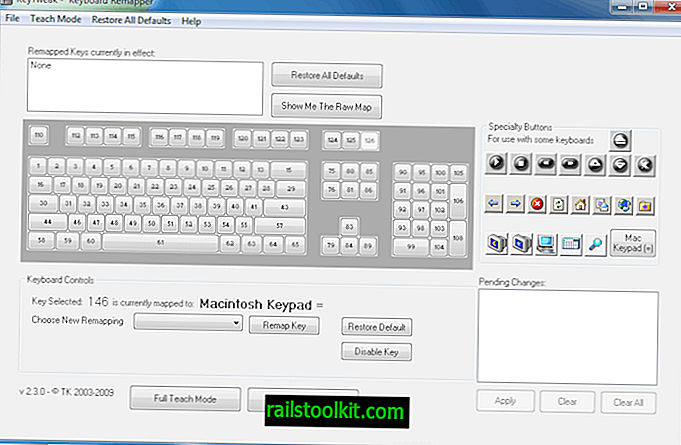
KeyTweak je najnapredniji program ovog vodiča. Podržava standardne rasporede tipkovnica i specijalne tipke. Program nudi način podučavanja koji dolazi u redu za prepoznavanje i ponovno preslikavanje tipki. Način podučavanja također je koristan ako tipka nije prikazana kao dio virtualne tipkovnice. KeyTweak će prepoznati kod skeniranja ključa u načinu podučavanja tako da ga može mijenjati.
Tipke se mogu promijeniti pomoću praktičnog načina podučavanja ili odmah klikom na tipku u programskom sučelju. Izbornik Odaberi novu prepravku sadrži sve tipke na koje odabrana tipka može biti pretrpana.
Zadane postavke mogu se vratiti klikom i prepravljenim rasporedima tipkovnica spremljenim za uvoz na druge računalne sustave.
KeyTweak sadrži funkcionalnost oštrih tipki i tipkovnice za kartu što ga čini izvrsnim izborom za prenamjenu tipki. S druge strane, to je jedini softver u ovom vodiču koji je potrebno instalirati. Kliknite na sljedeću vezu za preuzimanje programa: KeyTweak_install
Sva tri programa testirana su za rad na 32-bitnim i 64-bitnim izdanjima operacijskog sustava Windows.
Evo popisa ostalih programa za preinačenje tipki na tipkovnici u sustavu Windows:
- Mapa Specijalne tipkovnice za tipkovnicu računala sa skečevima
- Microsoft Tvornik rasporeda tipkovnice